將iPhone語音備忘錄轉換成MP3格式,可以更方便我們將畫外音、講座、歌曲、播客採訪等錄音上傳到Instagram、Facebook、YouTube等社交平臺。
如果你想要一個簡單的方式將語音備忘錄轉換成MP3,來這裏就對了!在這篇文章中,我們會向你介紹4個超好用的方法,讓你能輕鬆將語音備忘錄轉換成MP3,分別使用線上工具、Mac、iPhone、Google Drive等不同方式。


目錄:
相關閱讀:將語音備忘錄轉換成文本的3種方式.
如何使用FlexClip在線上將語音備忘錄轉換成MP3
如果你需要在轉換格式之前先編輯備忘錄,比如裁剪、分割、 合併備忘錄、調整音量或添加音樂和音效等等,那麼最好的方式就是使用用戶友好、功能豐富的FlexClip AI影片編輯器!
使用FlexClip輕鬆將語音備忘錄轉換成MP3
FlexClip將語音備忘錄轉換成MP3的功能亮點:
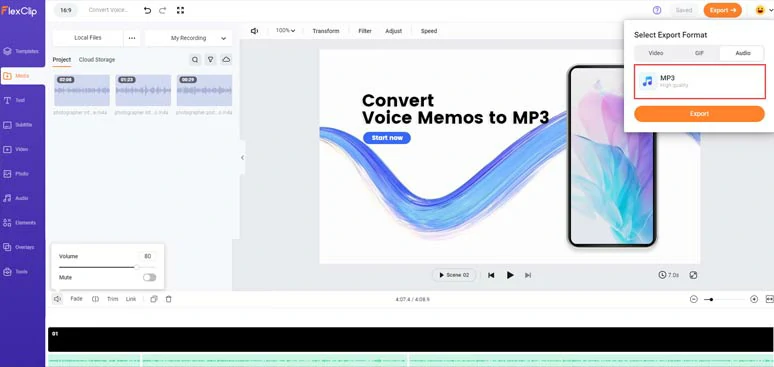
將語音備忘錄免費輸出為MP4或MP3格式
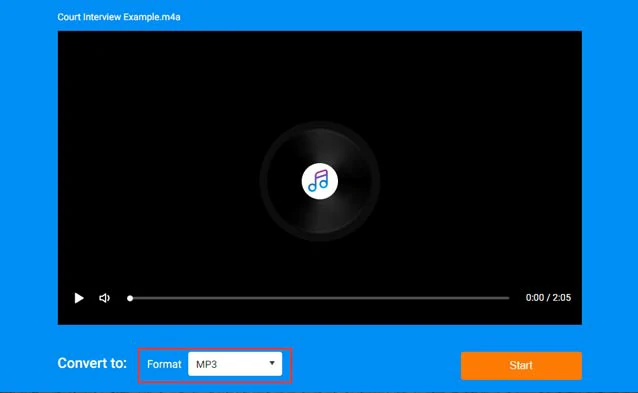
直接使用FlexClip的免費音頻轉換器將語音備忘錄轉換成MP3





將文本轉換成逼真的AI語音
在iPhone中找到語音備忘錄 > 單擊【編輯】或三點圖示 > 選擇所需語音備忘錄 > 點擊【分享】按鈕 > 點擊【存儲到文件】按鈕,將錄音移到文件夾中。
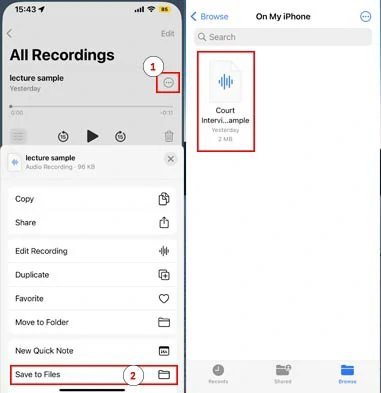
將語音備忘錄移到文件夾
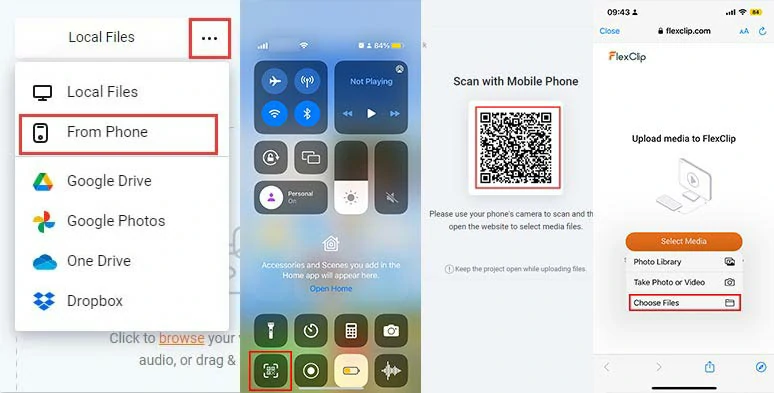
掃描二維碼並導入語音備忘錄
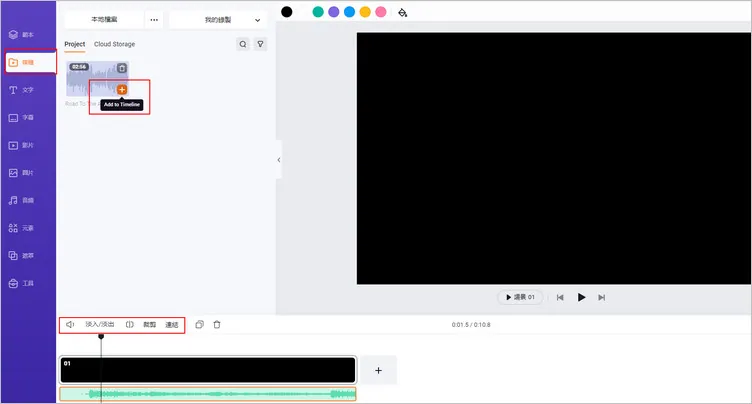
添加語音備忘錄到時間線並編輯
如果要編輯混音效果,點擊側邊欄的【音頻】按鈕,從海量免版稅的音樂和音效中選擇合適的資源並添加到時間線,從而給語音備忘錄增加共鳴和深度。同樣的,你可以裁剪、分割音頻,然後調整音量。
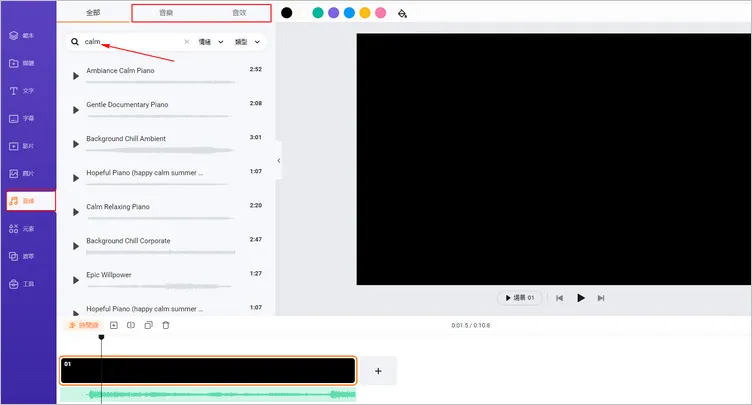
添加免版稅的音樂和音效
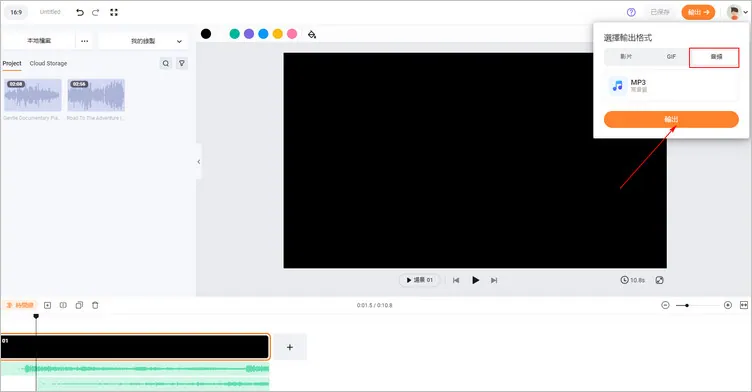
輸出MP3格式
另外,如果你不需要編輯語音備忘錄,可以直接將其同步到iCloud > 通過iCloud將語音備忘錄下載並保存到電腦 > 使用FlexClip的免費音頻轉換器,將語音備忘錄一鍵轉換成MP3格式。超方便的!
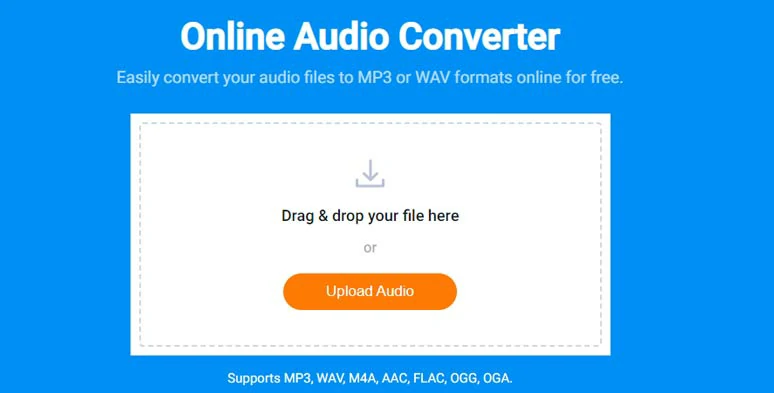
一鍵將語音備忘錄轉換成MP3格式
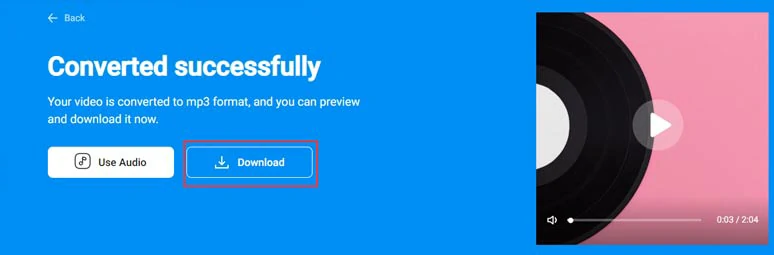
免費下載MP3格式並保存到電腦
如何使用音樂APP將語音備忘錄轉換成MP3
如果你是MacBook或iMac用戶,那麼可能每天都會使用【音樂】APP播放音樂。可能出乎你的意料的是,這款免費的、默認的音樂APP可以幫助你輕鬆把語音備忘錄轉換成MP3格式。現在就來看看具體方法吧!
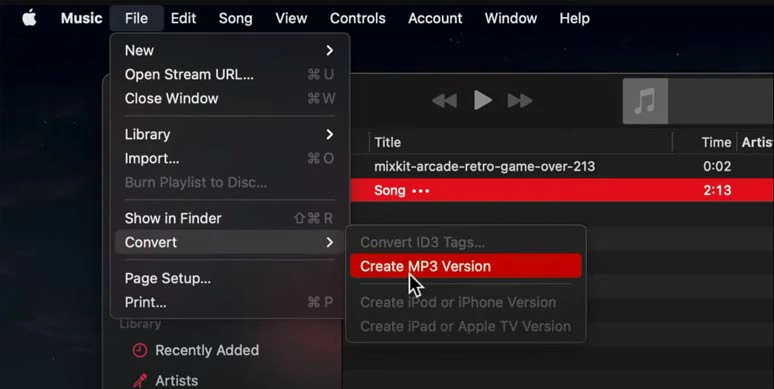
用音樂APP將語音備忘錄轉換成MP3
在Mac電腦上打開【音樂】APP > 在菜單欄點擊【音樂】 > 偏好設置 > 在彈出的窗口點擊【文件】 > 【導入設置】 > 在下拉菜單點擊【導入使用】 > 選擇MP3編碼 > 點擊【設置】 > 點擊【OK】按鈕。
在菜單欄點擊【文件】 > 【導入】 > 從桌面選擇語音備忘錄文檔 > 點擊【打開】 > 在左側【媒體庫】下拉菜單點擊【歌曲】 > 選擇語音備忘錄文檔 > 在菜單欄點擊【文件】 > 【轉換】 > 選擇【創建MP3版本】。完成。
如何用iPhone手機將語音備忘錄轉換成MP3
iPhone本身沒有將語音備忘錄轉換成MP3格式的功能。但是如果你想直接使用iPhone的話,有一個曲線救國的方式,那就是使用免費的線上音頻轉換器。這個APP就叫Online Converter,直接打開Safari就能使用。接下來是具體步驟。
如何直接使用iPhone把語音備忘錄轉換成MP3格式
如何用Google Drive將語音備忘錄轉換成MP3
最後一個出場的、免費又好用的工具就是Google雲端硬碟了。Google雲端硬碟接入了線上影片和音頻轉換器,可以幫助你直接把語音備忘錄轉換成MP3格式。然後,你可以將轉換後的語音文檔保存在Google雲端硬碟,也可以下載後保存到iPhone。超方便的!
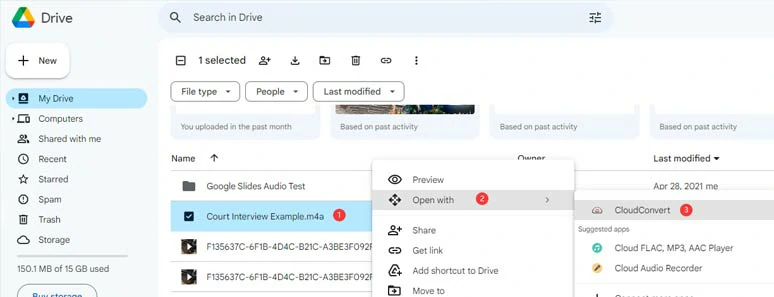
用Google Drive將語音備忘錄轉換成MP3
在電腦上打開Google瀏覽器 > 登錄Google雲端硬碟帳號 > 移動游標到語音備忘錄上 > 右鍵單擊語音備忘錄 > 【選擇開啟工具】 > 【CloudConvert】 > 授權使用CloudConvert > 選擇MP3格式 > 點擊【轉換】按鈕。然後,語音備忘錄就會被轉換成MP3格式了。
結語
以上就是將語音備忘錄轉換MP3的4種方式了。趕緊挑一個喜歡的方式免費試試吧!如果你覺得這篇文章有用的話,就把它分享到Facebook或Twitter,讓更多有需要的人看到吧!


